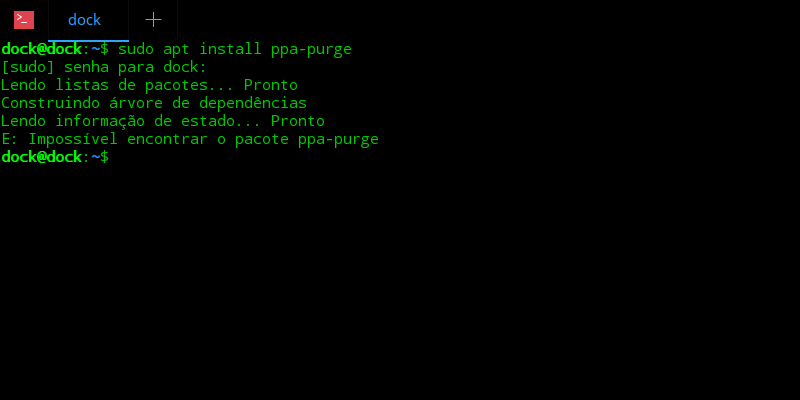Sejam experientes ou novos hackers, empreendedores do mal da internet, todos têm usado uma estratégia antiga, mas que ainda é efetiva e fácil para ganhar dinheiro ou capturar informações. Trata-se da invasão de roteadores e modens de conexão a internet e a troca dos dados padrão dos Servidores DNS’s da conexão.
Por vezes recebemos os equipamentos das empresas de telefonia e nossa única preocupação está em aprender para que serve o botão reset, onde conectar os cabos e enfim fazer funcionar o equipamento e por conseguinte a internet. Porém existem alguns passos ideiais que não vem mesmo no manual de instruções.
Alguns equipamentos vem com seus recursos de segurança abertos e os deixando acessíveis externamente ao nosso domicílio ou empresa, assim hackers os acessam e alteram dados de login e direcionamento da conexão com a internet. Isto é possível graças aos usuário e senha padrão que vem cadastrado, sendo para ambos: “admin”, ou ainda “admin” e “12345”… Variações improváveis e difíceis de se descobrir não acham?
Enfim, como deixar a internet mais segura? Para ser abrangente e auxiliar a todos, darei explicações gerais e não específicas para cada aparelho. Assim todos poderão, seguindo o conhecimento, solucionar seu problema.
Vamos ao passo a passo:
1º) Descobrir o IP para acesso ao roteador ou modem, o chamado Gateway: Para isso acesse em seu sistema operacional a conexão de rede, peça propriedades e procure o campo detalhes. Neste detalhamento poderá identificar o número do Gateway, que pode ser a exemplo:”10.0.0.1″ ou”10.0.1.1″ ou “192.168.0.1” ou “192.168.1.1”… não fugirá a este padrão caso tenha recebido direto da sua operadora de telefonia.
2º) Acessando o roteador ou modem: Tendo o número IP do Gateway, digite este endereço em seu browser (Chrome ou Firefox ou Internet Explorer, qualquer um programa que use para acessar sites). Abaixo do seu modem ou roteador poderá conter descrito os dados de login, mas caso não esteja tente os padrões de usuário e senha: admin e admin ou admin e 12345 ou Admin e Admin… caso ainda assim não funcionem estes padrões, pesquise pelos dados informando o modelo do equipamento no Google.
3º) Acessei e o que devo fazer? Na tela de configuração da conexão haverão ao menos dois campos destinados aos IPs dos servidores DNS da sua conexão. Neste campos você informará, informando ou substituindo os que estão, os seguintes IPs nos campos: DNS 1: 8.8.8.8 e DNS2: 8.8.4.4
4º) Alterar os dados de acesso ao modem ou roteador: Na área de segurança de seu equipamento estarão disponíveis configurações de usuários de acesso ou mesmo do usuário único de acesso. Recomendamos manter o usuário como admin mas faça a troca da senha para algo não tão óbvio,, esta nova senha pode ser escrita e colada na parte de baixo do equipamento, de forma a terr sempre acesso quando de fato estiver próximo e o reconfigurando.
5º) Fechar o acesso remoto ao modem ou roteador: Outro ponto relevante é inibir que alguém fora do seu domicílio tenha acesso ao gerenciamento do seu equipamento, para isto também na área de segurança, desabilite o item Acesso Remoto ou Acesso Externo.
Após salvar todas estas ações seu equipamento deverá reiniciar e renovar sua conexão com a internet.
Pronto! A partir deste momento sua conexão com a internet estará buscando informações para conexão através dos servidores do Google, isentos de problemas governamentais e seguros.
Caso ainda tenha interesse em aumentar a efetividade desta ação, pode configurar os sevidores DNS diretamente também em seu Sistema Operacional, serão os mesmos servidores DNS do Google, porém um procedimento diferente, este que poderei explicar futuramente.
Precisando entrem em contato, será maravilhoso poder auxiliar.
Este artigo foi motivado pela identificação deste problema de forma massiva e as perdas financeiras que algumas pessoas estão tendo, isto ao acessar através de um direcionamento malicioso sites clonados de bancos e terem seus dados roubados. Procuramos auxiliar numa melhor experiência com a internet e torná-la mais segura para seu uso diário, contudo é importante salientar que não nos responsabilizaremos por suas ações de configuração em seus equipamentos, sendo de sua integral responsabilidade. Estamos disponibilizando informações genéricas que com certeza auxiliam, mas todos devem entender de suas limitações acerca de conhecimento tecnológico e saber a hora de chamar um técnico especializado para esta ação.